DXGI_ERROR_DEVICE_HUNG Hatasını Düzeltmenin 9 Etkili Yolu

DirectX DXGI_ERROR_DEVICE_HUNG 0x887A0006 hatasını grafik sürücülerini ve DirectX

Nisan 2018'deki Windows Güncellemesinden sonra, bazı kullanıcılar VPN hatası 812 ile karşılaştıklarından şikayet ediyor . Bu hata, diğer VPN hatalarından farklı olarak yaygın değildir.
VPN hatası aldığınızda bir hata mesajı gösterir:
The connection was prevented because of a policy configured on your RAS/VPN server. Specifically, the authentication method used by the server to verify your username and password may not match the authentication method configured in your connection profile. Please contact the Administrator of the RAS server and notify them of this error.

VPN hatası 812'nin ortaya çıkma olasılığı , istemci ile net destekçi puanı arasındaki bir sorundan kaynaklanmaktadır. Kullanıcıların, bağlantısı kesildikten sonra VPN ile yeniden bağlantı kurmasını engeller.
Bu hata nadir olmakla birlikte, VPN hatasını 812 Windows 10 çözmek için çözümler vardır .
VPN hatası 812 hakkında tam bilgi almak ve hızlı bir şekilde çözmek için bu makaleyi inceleyin.
VPN Hatası 812 Nedir?
VPN Hatası 812 , VPN'de, yönlendirme protokollerini yürütmekten sorumlu olan Yönlendirme ve Uzaktan Erişim Hizmeti (RRAS) ile ilgili bir bağlantı sorunudur.
RRAS bir Microsoft API ve sunucu yazılımıdır, bu nedenle bu hata yalnızca Windows 10, Windows 8/8.1 ve Windows 7 gibi Windows işletim sistemlerinde görünür .
Bu hata, kimlik bilgilerinin VPN profiliyle tutarlı olmadığını doğrulamak için sunucu tarafından kimlik doğrulama yöntemi kullanıldığından bağlantıyı durduran bir bildirimle birlikte gelir.
VPN Hatası 812'ye Neden Olan Nedir?
Windows 10'da VPN bağlantı hatası 812'nin oluşmasının birkaç nedeni vardır . Nedenlerine bir göz atın:
VPN hatası 812'ye neden olan nedenlerden bağımsız olarak, çözümler basit olduğundan ve hatayı birkaç dakika içinde çözeceğinden endişelenmenize gerek yok.
Windows 10'da VPN Hatası 812 Nasıl Onarılır?
Windows 10'unuzdaki hatayı temizleyecek, belirtilen çözümlerden bazıları.
Ancak çözümlerden herhangi birini denemeden önce RRAS sunucusunu yeniden başlatmayı deneyin ve bir saat bekleyin ve ardından VPN'nizi yeniden bağlayın.
Bu VPN hatası 812'yi yaptıktan sonra bile hala orada, ardından aşağıdaki çözümleri gerçekleştiriyor.
İçindekiler
Çözümler 1: Harici DNS Kurulumu
VPN ayarlarınıza erişmek ve Windows'ta Hata 812 VPN bağlantısından kurtulmak istiyorsanız, harici bir DNS kurmanız gerekir.
Bunu yapmak için aşağıdaki adımları izleyin:

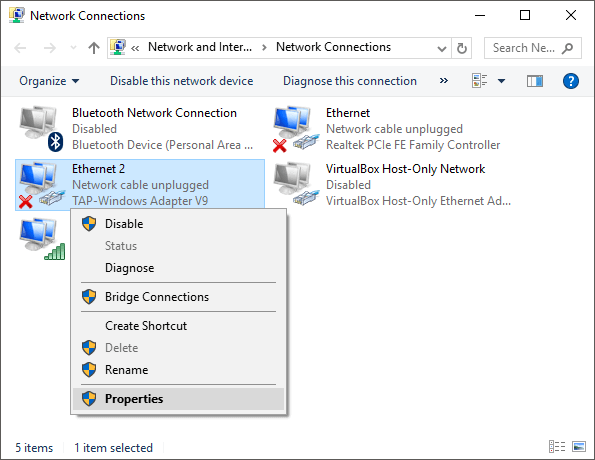
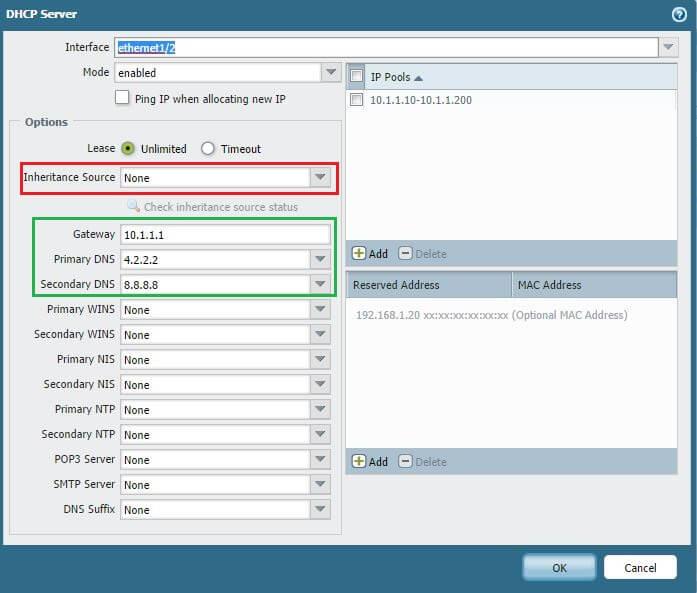
Harici bir DNS kurduktan sonra, VPN bağlantı hatası 812 artık görünmeyecektir.
2. Çözüm: Tünel Türü Ayarlarını Kontrol Edin
Yukarıdaki çözüm işinize yaramazsa tünel tipi ayarlarını kontrol etmeyi deneyebilirsiniz.
Bunu yapmak için aşağıdaki adımları izleyin:

Yukarıdaki adımlar Ağ İlkesi'ni ayarlayacak ve VPN istemcisi, 812 VPN bağlantısı hatasını göstermeden düzgün şekilde çalışmaya başlayacaktır .
3. Çözüm: Ağ Yöneticinize başvurun
Yeterli erişim hakkınız olmadığında VPN hatası 812 olasılığı vardır .
En basit ve güvenli yaklaşım ya da harika çözümün ağ yöneticinizle iletişim kurmak ve onlardan güncelleme izni istemek olduğunu söylemeliyim.
Tüm ağ kimlik doğrulamasının ve protokol izinlerinin doğru olduğundan emin olun.
4. Çözüm: Microsoft VPN İstemcisine Erişim Sağlayın
Sisteminizdeki NAS'ı (Ağa Bağlı Depolama) kontrol ettiğinizde Microsoft VPN bağlantısının varsayılan olarak reddedildiğini keşfederseniz, bu hata 812'nin ortaya çıkması muhtemeldir.
Hata 812 VPN bağlantısını çözmek için, başarılı bir bağlantı için Microsoft sunucusuna erişim sağlamanız gerekir.
Bunu yapmak için aşağıdaki adımları izleyin:

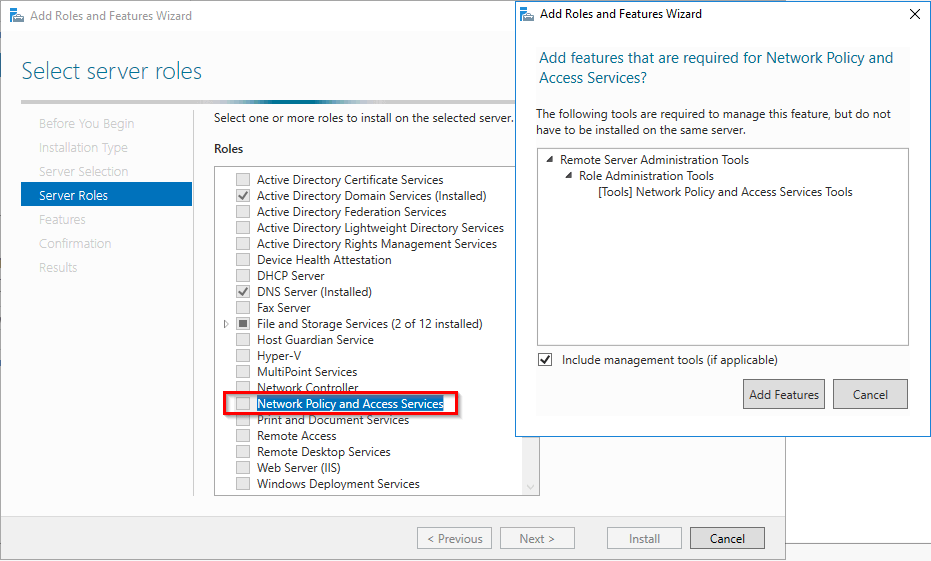
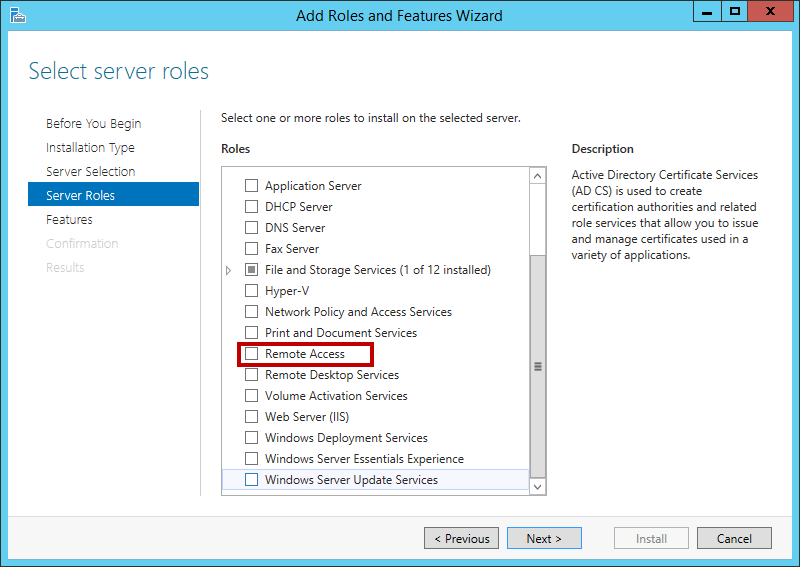

Şimdi VPN istemcisini yeniden başlatın ve 812 hatasının düzeltilip düzeltilmediğine bakın.
5. Çözüm: Farklı Protokol Seçin
Birçok kullanıcı, NPS tarafından ayarlanan kimliği doğrulanmış protokolü kullanırken VPN bağlantı hatası 812'nin de oluştuğunu söyledi.
Çözüm, istemci tarafı ayarlarıyla eşleşmesi için EAP veya MS-CHAPv2 gibi daha güvenli farklı protokoller oluşturmak veya yapılandırmaktır .
6. Çözüm: VPN Sağlayıcısıyla İletişime Geçin
Hala 812 hatasıyla karşı karşıyaysanız veya VPN'niz çalışmıyorsa , VPN sağlayıcısına başvurmanız gerekir.
Tüm VPN sağlayıcıları, çözümleriyle birlikte ortaya çıkan ortak sorunların bir listesine sahiptir. Bu nedenle, 812 numaralı VPN hatasını çözemezseniz, VPN sağlayıcısına başvurun.
7. Çözüm: Değiştirin/Farklı VPN İstemcisine Geçin
Ücretsiz bir VPN kullanıyorsanız, düzenli olarak böyle bir VPN hatası 812 ile karşılaşma olasılığınız vardır.
VPN bağlantısını en üst düzeye çıkarmayı önlemek ve bu hatalardan kurtulmak için VPN istemcisini değiştirmeniz veya güvenilir bir VPN'e geçmeniz önerilir.
Yalnızca bu hataların ortaya çıkma olasılığını en aza indirmekle kalmayacak, aynı zamanda daha kararlı ve güvenli VPN bağlantısına erişim sağlayacaktır.
Windows PC/Dizüstü Bilgisayarınızın Sağlığını Kontrol Edin
Windows işletim sisteminizin yavaş çalıştığını veya görevler arasında kilitlendiğini fark ederseniz, sisteminizi taramanız önerilir.
PC Onarım Aracını deneyin . Bu araç, çeşitli bilgisayar sorunlarını ve hatalarını düzeltebilir, ayrıca sistem dosyalarını korur ve onarır.
Kullanımı kolaydır, sadece bu aracı taramanız yeterlidir ve geri kalan işler otomatik olarak yapılır ve performanslarınızı yenisi gibi yapar.
Bilgisayarınızı Sağlıklı Hale Getirmek için PC Onarım Aracını Alın
Son düşünceler
VPN hatası 812 , kimlik doğrulama protokolü ve sunucu ayarlarını içerdiğinden karmaşık VPN hatası gibi görünse de .
Endişelenmeyin, bir konfigürasyon değişikliği gerektirdiğinden, talimatları dikkatli bir şekilde takip ettiğiniz sürece çözümleri gerçekleştirmek oldukça kolaydır.
Bu makaleyi beğenmeniz ve VPN hata sorunlarınızı kolayca çözmenize yardımcı olması bekleniyor.
DirectX DXGI_ERROR_DEVICE_HUNG 0x887A0006 hatasını grafik sürücülerini ve DirectX
Omegle
Kimlik bilgilerinizle uğraşmak yanlış veya süresi dolmuş. Lütfen tekrar deneyin veya şifre hatanızı sıfırlayın, ardından burada verilen düzeltmeleri izleyin…
DirectX güncelleme, çözünürlük ayarlarını yapılandırma ve diğer düzeltmeler ile Red Dead Redemption 2 Tam Ekran Çalışmıyor sorununu çözün.
Amazon Fire TV
Sims 4 Sim uyku sorunu ile ilgili kesin çözümler ve ipuçları için makaleyi okuyun. Sim
Facebook Messenger
Realtek PCIe GBE Ailesi Denetleyicinizin Neden Çalışmadığını Bilin. Realtek PCIe GBE ailesi denetleyici sorununu çözmeye yönelik düzeltmelerle birlikte.
Slayttan slayda atlamak yerine sunumunuzu daha keyifli hale getirebilirsiniz. PowerPoint
Apple Kimliği mesajınızı ayarlamak birkaç dakika sürebilir mesajını alırsanız, telefonunuzu yeniden başlatmayı deneyin veya daha fazla zaman verin. Burada daha fazla adım:


![Red Dead Redemption 2 Tam Ekran Çalışmıyor [6 DÜZELTME] Red Dead Redemption 2 Tam Ekran Çalışmıyor [6 DÜZELTME]](https://luckytemplates.com/resources1/images2/image-5310-0408150314995.jpg)

![Sims 4 Sim Uyuyamıyor Sorunu Nasıl Çözülür? [KANITLANMIŞ YOLLAR] Sims 4 Sim Uyuyamıyor Sorunu Nasıl Çözülür? [KANITLANMIŞ YOLLAR]](https://luckytemplates.com/resources1/images2/image-6501-0408151119374.png)


